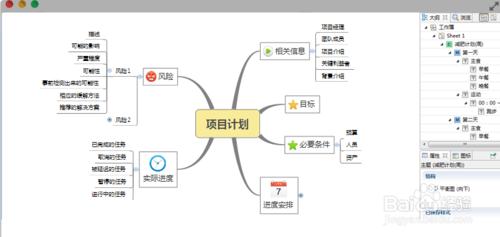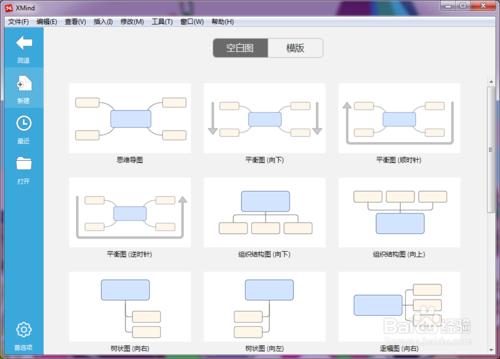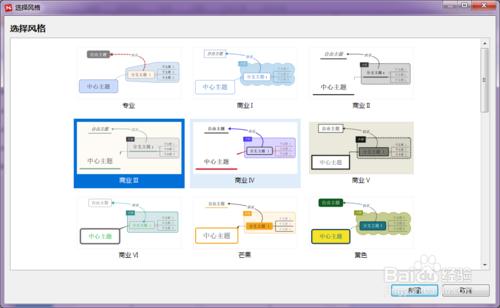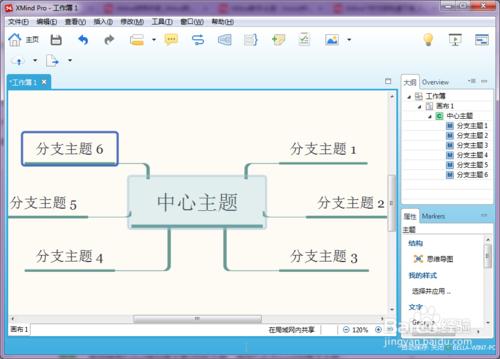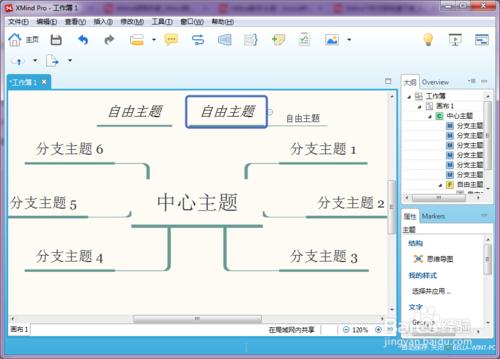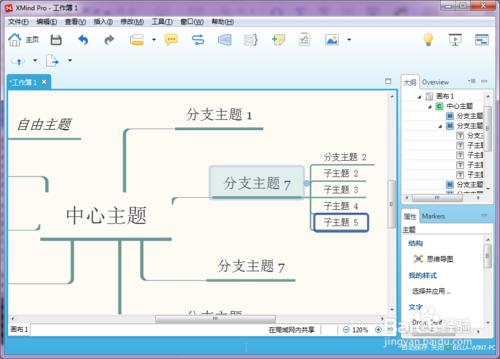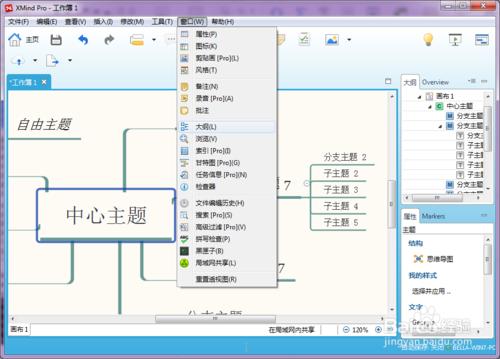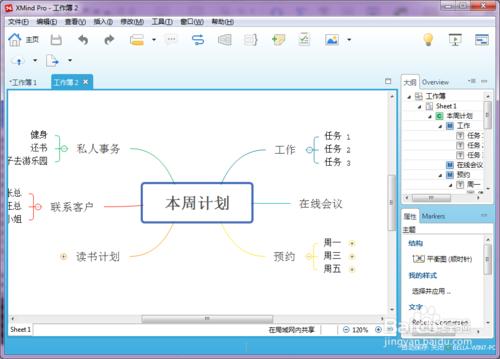XMind是集頭腦風暴與思維導圖於一體的免費效率提升工具,本文簡單介紹XMind一些賬號等問題。
工具/原料
XMind軟件(免費,可以去官方下載)
PC
關於XMind版本
XMind分為免費版、增強版、專業版和訂閱版,英文分別是XMind Free、Plus、Pro及Subscription。
免費版的XMind是開源的思維導圖軟件,功能包括所有類型的圖表、Mind工具箱 包含“關聯”、“邊界”、“概要”、“標籤”、“標記”、“備註”和“深度挖掘”、本地網絡共享、保存到Evernote(印象筆記)、網上共享。
XMind增強版包含免費的所有功能、另外添加導出到PDF/Word/PPT/Excel/SVG/OpenOffice(新)、創造性工具箱 包含“剪貼藝術”、“提取主題”、“導圖拍攝”、“導圖合併”,“高級過濾”和“主題編輯器”,“導出XMind資源包”。
XMind專業版與訂閱版功能相同,只是訂閱版為分年訂閱,包含增強版及免費版的所有功能,另外添加頭腦風暴模式、演示模式、甘特圖、導出到Microsoft Project及商業工具箱 包含“密碼加密”、“錄音筆記”、“任務管理”、“強力搜索”和“索引視圖”。
關於XMind賬戶
XMind軟件安裝完成啟動後,可以在官網進行賬戶登錄。如果還沒有註冊過,請免費註冊。 擁有這個賬戶即可:
同全世界的思維導圖愛好者自由的分享思維導圖
無限量地上傳思維圖到您的賬戶
查看並且評論他人的美圖
通過 "Adding Favority"來收藏喜愛的思維圖,或者下載他們
同時您還擁有一個無限量的網絡私密空間來保存一些重要的思維圖,或者與特定的人分享這些私密思維圖
使用XMind創建思維導圖步驟
啟動XMind,選擇一個空白模板或模板創建;
單擊中心主題,輸入文字即可對中心主題重命名;使用鍵盤Enter鍵創建主要/同級主題,使用Tab/Insert創建子主題;點擊主題即可選中,使用"Delete"鍵刪除主題。
雙擊空白處創建浮動主題;
點擊插入,可以插入不用的標記、圖片等等
拖動已有主題可調整主題位置;
單擊“-”按鈕收齊分支,點擊“+”按鈕展示分支;按住鼠標右鍵可以拖動思維導圖;
點擊不同的窗口進行屬性設置。